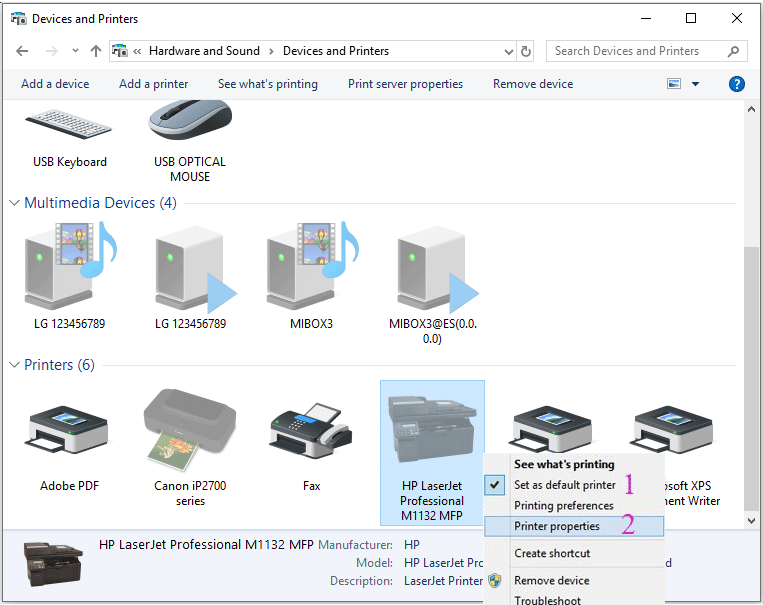Máy in là thiết bị không thể thiếu trong các cơ quan, doanh nghiệp. Nhưng để thuân tiện, thì việc kết nôí máy in qua hệ thống mạng lan là thực sự cần thiết… Ở bài viết này chúng tôi sẽ hướng dẫn cách chia sẻ máy in trong mạng, giúp bạn in qua mạng LAN hoăc WIFI một cách dễ dàng.
—–Hotline hỗ trợ 24/7 0795.68.92.68 Bấm Gọi Ngay —–
Các bước thực hiện cài đặt máy in qua mạng lan.
Dịch vụ của IT VIỆT
Sửa chữa máy in tại nhà.
Sửa chữa máy in màu tại nhà.
Chuẩn bị: trươc tiên chúng ta cần phải có hệ thống mạng lan để kết nối các máy tinh với nhau. Và một máy tính chủ được cài đặt đủ driver với chiếc máy in đang sử dụng.
Phần 1: Thực hiên trên máy tính chủ (máy được dùng để kết nối trưc tiếp với máy in).
B1: Vào Control Panel rồi chọn View Devices and Printers.
B2: Nhấp chuột phải vào driver máy in vừa cài đặt rồi nhấn Printer properties.
B3: Chuyển sang tab Sharing rồi tích vào ô Share this printer. Sau đó bấm OK
Phần 2: Thực hiên trên máy tính trạm ( máy tính trong cùng mạng lan).
Ở bước này chúng t có thể thực hiện theo hai cách: kết nối trực tiếp qua địa chỉ IP, hoặc kết nối qua tên máy chủ.
Cách 1: kết nối qua địa chỉ IP:
B1: Nhấn tổ hợp phím Windows + R để khởi động hộp thoại Run. Sau đó gõ 192.168.1.100 sau đó nhấn ok.(trong đó 192.168.1.100 là địa chỉ ip máy chủ đang share máy in).
B2: Danh sách máy in được chia sẻ được hiện ra. lúc này chúng ta kích đúp vào máy in cần cài đặt kiết nối.
Quá trình cài đặt sẽ mất một chút thời gian. Công việc lúc này là chơ và tận hương thôi các bạn,
Cách 2: kết nối máy in thông qua tên máy.
đối với cách này thì việc thực hiện giống như cài qua địa chỉ IP. chúng ta chỉ việc thay địa chỉ IP bằng tên máy tính của bạn là được.
Cách xem địa chỉ IP và tên máy các bạn có thể tham khảo tại bài viết trước của IT VIỆT.
mọi thắc mắc các bạn hay gọi ngay cho chúng tôi để được trợ giúp.